В нашем блоге мы уже не раз говорили о преимуществах нелинейных видеоредакторов. Их ключевая особенность состоит в неограниченном количестве дорожек на таймлайне и возможности размещать несколько роликов в одном кадре, а также редактировать их одновременно. Один из самых простых примеров применения нелинейности в монтаже – это эффект видеосетки.
В этой инструкции мы расскажем, как быстро создать эффект видеосетки с помощью бесплатной версии редактора VSDC. В идеале, для этого эффекта требуется 4, 9 или 16 роликов. Однако, при желании, вы сможете адаптировать его под любое другое количество видеофайлов. Этот эффект также называют эффектом видеостены или коллажом из видео, но суть от этого не меняется. Рекомендуем сперва посмотреть видеоинструкцию, а затем переходить к текстовой части.
Шаг 1. Создайте новый проект
Запустите VSDC на компьютере и воспользуйтесь опцией «Пустой проект», чтобы создать новый проект с пользовательскими параметрами. Для наиболее популярных форматов видеосетки – 2×2 и 3×3 – мы рекомендуем использовать следующие настройки: разрешение Full HD 1080p или UHD 4K; соотношение сторон 16:9.
Как сделать коллаж из видео! CapCut #туториал #capcut
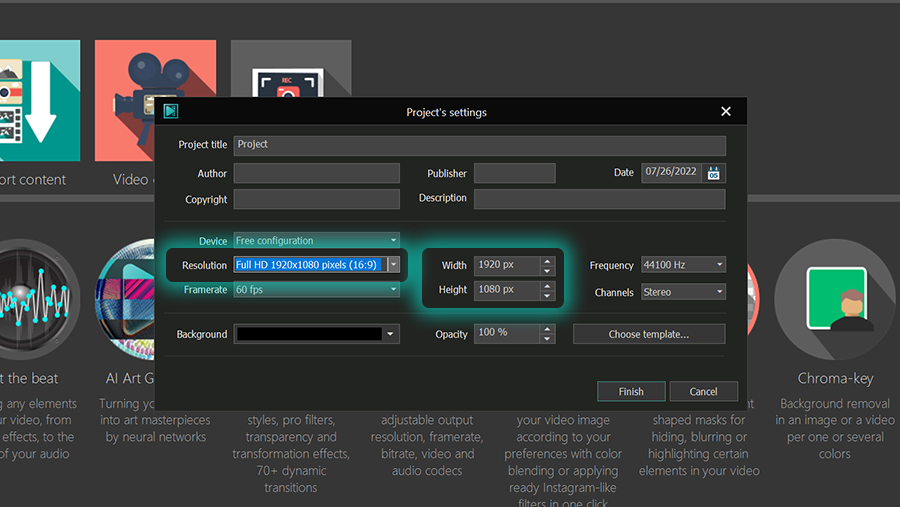
Видеофайлы, которые вы импортируете на следующем этапе, автоматически подстроятся под заданный размер сцены, однако, желательно, чтобы ваши файлы изначально имели те же разрешение и соотношение сторон. Если же бОльшая часть роликов сняты с другим соотношением сторон — например, если вы работаете с вертикальными видео — и вы хотите сохранить его, выбирайте настройки, которые будут оптимальны в вашем случае. Просто имейте в виду, что ваши расчеты размеров видео для сетки будут отличаться от нашего примера.
Шаг 2. Добавьте все видеофайлы на сцену
Следующий этап – импорт роликов для эффекта в программу. В идеале, стоит использовать 4 или 9 роликов, так чтобы количество видео по горизонтали и по вертикали было одинаковым. Вы можете сначала добавить видеофайлы в Окно ресурсов, а затем по очереди перенести их на сцену, или сразу перетащить все материалы на шкалу времени и затем разместить их на разных дорожках друг под другом.
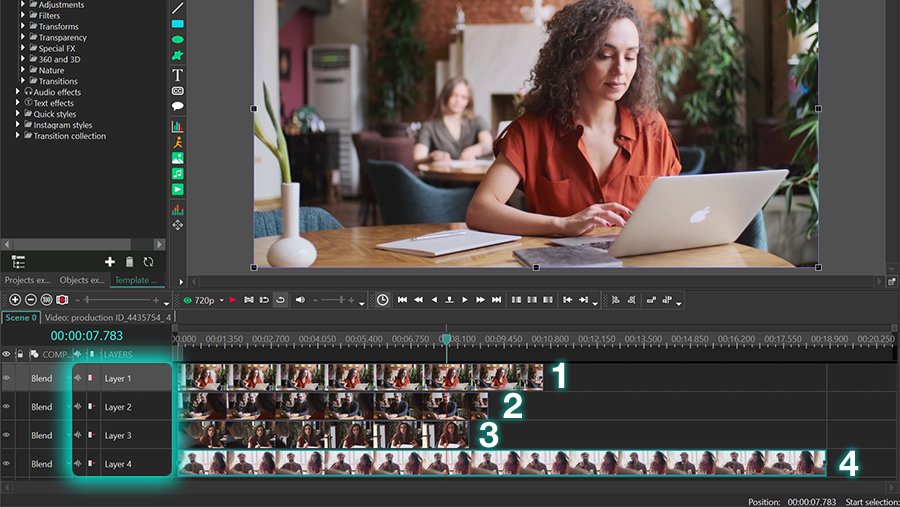
Шаг 3. Скорректируйте продолжительность роликов (опционально)
Чтобы установить одинаковую продолжительность для всех видео в сетке, выберите их на таймлайне и либо вручную введите требуемую продолжительность в Окне свойств, либо поместите курсор на нужном моменте и сделайте разрез через горячие клавиши Ctrl + K или с помощью инструмента бритвы; затем просто удалите лишнее.
Кстати: еще одна настройка, которую вы можете применить ко всем видео на таймлайне — это цветные фильтры. Например, если вы хотите, чтобы все видео в сетке были черно-белыми, выберите их на таймлайне, щелкните правой кнопкой мыши и перейдите в категорию Быстрые стили → Оттенки серого.
Как сделать коллаж с видео и фото? Идея для сторис в Инстаграм
Шаг 4. Измените размер видеофайлов для сетки
Подготовительный этап закончен – теперь можно переходить непосредственно к созданию сетки.
Выберите все видео на таймлайне и перейдите в Окно свойств справа. Найдите параметр Координаты → Ширина. Если вы планируете делать сетку из четырёх видео (то есть, 2×2), измените значение ширины на 960 пикселей; если же в сетке будет 9 видео (то есть, 3×3), измените значение ширины на 640 пикселей. Затем сделайте щелчок правой кнопкой мыши по видео и выберите Установить размер → Установить ширину по соотношению сторон изображения. После этого останется лишь расположить видео в нужном вам порядке на сцене с помощью мышки и клавиш навигации.
Чтобы высчитать ширину роликов в сетке, требуется разделить оригинальную ширину сцены на количество роликов, расположенных горизонтально. То есть, если у вас четыре ролика, вам необходимо будет разделить ширину сцены на 2; если у вас 9 роликов, ширину сцены необходимо разделить на 3; если у вас 16 роликов – на 4, и так далее.
В нашем случае, ширина сцены составляет 1920 пикселей, а 1920/2 = 960. Если вы выбрали другие настройки на этапе создания проекта, вам следует использовать их при расчётах.
Подсказка. Даже если у некоторых роликов изначально другое разрешение, при добавлении на сцену, они автоматически растянутся под разрешение и размер, заданные для проекта. Однако, если вы заметили, что у отдельных роликов черные полосы по бокам или сверху и снизу, щелкните по ним правой кнопкой мыши и выберите Обрезать края → Обрезать края автоматически.
Шаг 5. Добавьте эффект рамки (опционально)
Чтобы сделать сетку более явной, вы можете добавить эффект рамки для каждого ролика на сцене. Для этого выберите любое видео, перейдите в меню Видеоэффектов и примените эффект Рамка из категории Прозрачность. Затем скорректируйте настройки в Окне свойств:
- Режим закраски → Сплошная
- Позиция → Вся рамка
- Размер рамки → 3 px (вы можете выбрать другое значение, если хотите, чтобы рамка была толще или тоньше)
- Цвет → Белый
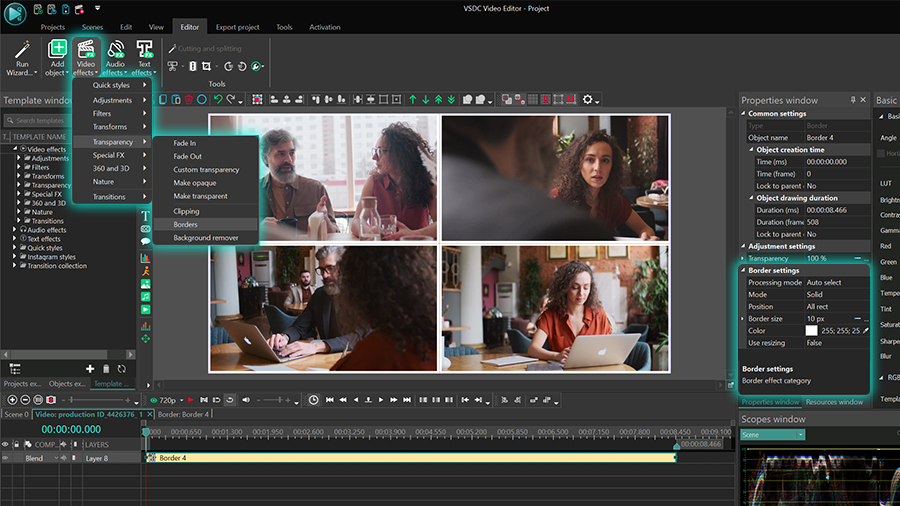
Если вы довольны тем, как выглядит рамка, скопируйте слой с эффектом, сделайте двойной щелчок по следующему видео на сцене и вставьте скопированный эффект. Повторите эти шаги для каждого видео в сетке.
Шаг 6. Экспортируйте проект
Чтобы сохранить готовое видео, перейдите во вкладку Экспортировать проект и выберите профиль экспорта. Если видео рассчитано на просмотр на ПК, выберите PC и нужный вам формат; если вы планируете публиковать ролик онлайн, выберите Интернет и соответствующую платформу.
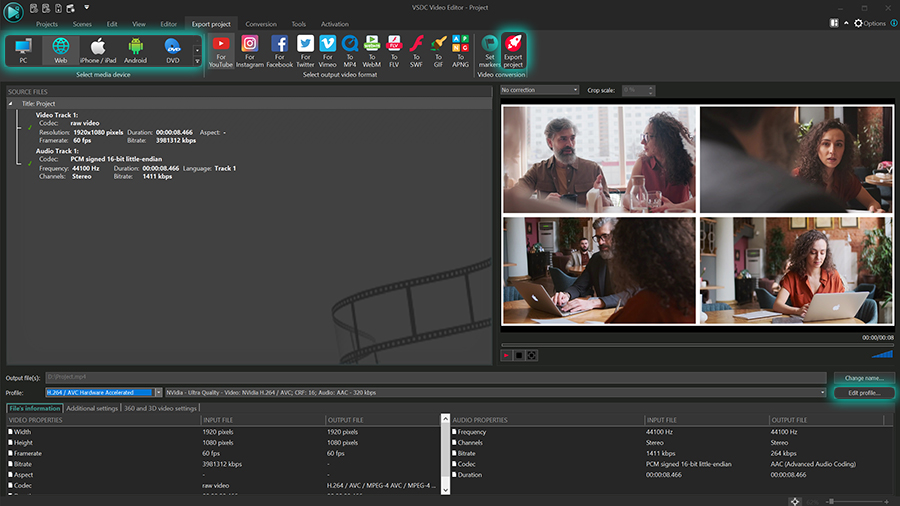
Если вам требуется изменить кодек, разрешение, частоту кадров или любой другой параметр, используйте опцию Изменить профиль, расположенную под окном предпросмотра. Когда всё будет готово, просто нажмите на кнопку Экспортировать проект в верхнем меню программы.
Время переходить к практике
Эффект стены из видео довольно популярен. Его используют в музыкальных клипах, заставках к сериалам, рекламных роликах и видеоблогах. Мы показали вам основу создания этого эффекта, но это далеко не всё. Например, вы можете применять эффекты и фильтры к отдельным видео в сетке. Вы также можете настроить время появления и исчезновения отдельных роликов так, чтобы они отображались асинхронно.
Есть вопросы? Напишите нам на Этот адрес электронной почты защищен от спам-ботов. У вас должен быть включен JavaScript для просмотра. или оставьте комментарий под видео на YouTube.
Источник: www.videosoftdev.com
10 лучших создателей фото- и видеоколлажей для создания файлов с разделенным экраном
Фото- и видеоколлажи становятся все более популярными в Интернете, особенно на Facebook, YouTube, Instagram и т. Д. И это действительно замечательный способ привлечь больше зрителей с его классными эффектами. Создавать такие красивые фото и видео коллажи сложно. Но ты можешь положиться на создание фото и видео коллажей чтобы поместить несколько видеороликов на один экран и добавить эффекты. Таким образом, эта статья познакомит вас с лучшими создателями фото и видео коллажей на ПК. Вы можете выбрать наиболее подходящий для скачивания.
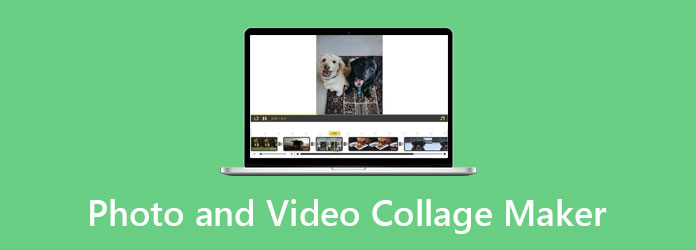
- Часть 1: лучший редактор фото и видео коллажей с настраиваемыми эффектами
- Часть 2: 9 лучших создателей фото- и видеоколлажей для ПК
- Часть 3: Часто задаваемые вопросы по созданию фото- и видеоколлажей для ПК
Часть 1: лучший редактор фото и видео коллажей с настраиваемыми эффектами
Tipard Video Converter Ultimate определенно лучший редактор фото и видео коллажей на ПК. Он предоставляет десятки шаблонов и настраиваемые функции редактирования для удовлетворения всех ваших требований.
- 1. С легкостью создавайте фото и видео коллажи в высоком качестве.
- 2. Поддержка импорта и экспорта всех видео и фото форматов.
- 3. Несколько разработанных шаблонов в разных стилях.
- 4. Редактируйте, вырезайте видео и добавляйте фильтры к видео.
Вот простые шаги по созданию видео на разделенном экране с помощью этого средства создания фото и видео коллажей:
Шаг 1 Скачать бесплатно Tipard Video Converter Ultimate и запустите его на своем компьютере. Щелкните значок Коллаж меню и выберите нужные шаблоны в шаблон вариант. Затем нажмите Дополнительная значок, чтобы добавить желаемые видеоклипы или фотографии.

Шаг 2 Наведите указатель мыши на видеоклипы, чтобы редактировать, вырезать или увеличивать или уменьшать масштаб видео. Вы можете легко обрезать, вращать и добавлять эффекты к видео. А в главном интерфейсе вы можете перетаскивать видеоклипы, чтобы показать лучшее.
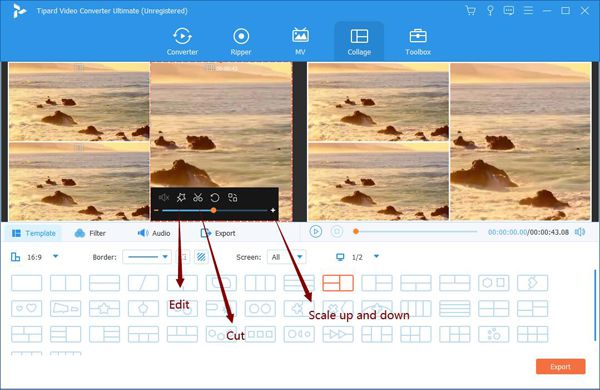
Шаг 3 Нажмите Фильтр меню для изменения видеоэффектов. И выберите Аудио возможность добавить фоновую музыку. Затем нажмите кнопку Экспортировать меню для выбора желаемого формата видео и разрешения. Наконец, нажмите кнопку Начать экспорт кнопка для сохранения фото или видео коллажей.

Часть 2: 9 лучших создателей фото- и видеоколлажей для ПК
Вот также 9 лучших создателей фото и видео коллажей для Windows / Mac:
- 1. канва
- 2. двигатель
- 3.Kizoa Collage Maker
- 4. Adobe Искра
- 5.Kapwing Video Collage Maker
- 6.ФотоДжет
- 7. PicsArt Photo Collage Maker
- 8.PicMonkey Коллаж
- 9. PhotoPad Collage Maker
Затем вы можете выбрать наиболее подходящий из следующего анализа:
Canva — это онлайн-программа для создания фото- и видеоколлажей для Windows / Mac, которая содержит сотни шаблонов и видеоматериалов. С помощью индивидуальных настроек вы также можете настроить положение и размер фотографий и видео.
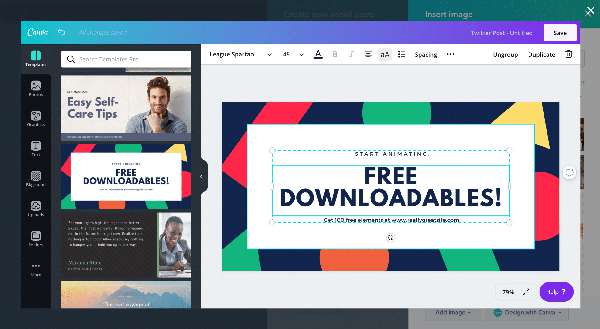
- • Поддержка всех популярных форматов видео и фото.
- • Предоставьте сотни шаблонов и фотоматериалов.
- • Невозможно выбрать разрешение экспорта.
Fotor — это бесплатный, но мощный инструмент для создания фотоколлажей для Windows / Mac. Он поддерживает объединение 9 изображений на один экран с помощью Fotor. И вы можете настроить несколько параметров изображения, включая экспозицию, яркость, контрастность и т. Д.
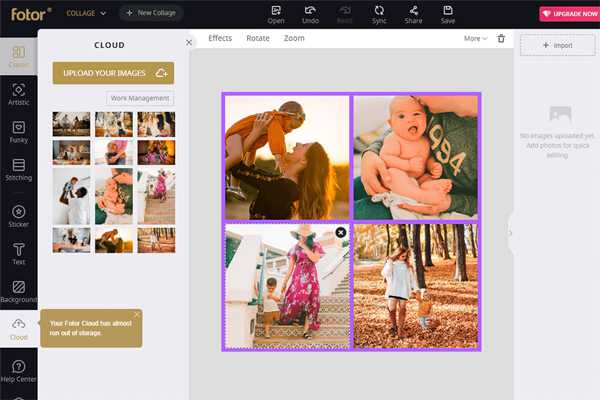
- • Возможность настраивать фильтры и эффекты.
- • Несколько вариантов экспорта.
- • Относительно сложный интерфейс для новичков.
3. Создатель коллажей Kizoa
Это веб-приложение для создания фото и видеоколлажей, позволяющее легко создавать фотографии и видео на разделенном экране. Он славится эффектами анимации, и вы можете добавлять анимацию к статичным фотографиям при создании коллажей.
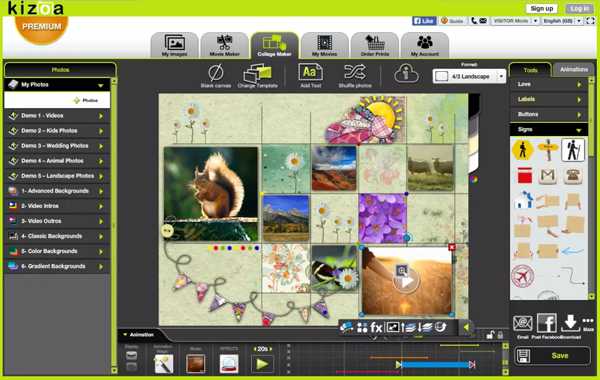
- • Поддержка большого количества форматов фотографий, включая живые фотографии.
- • Отсутствуют разработанные шаблоны для простого создания коллажей.
Adobe Spark — это профессиональный редактор фотоколлажей. В отличие от других продуктов Adobe, он относительно прост в использовании благодаря простому интерфейсу. И находить нужные шаблоны удобно, потому что они разбиты по темам.
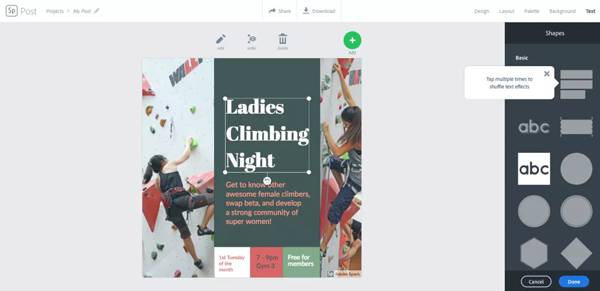
- • Редактируйте фотографии отдельно с несколькими настройками.
- • Ограниченные возможности и шаблоны для бесплатной версии.
5. Kapwing Video Collage Maker.
Kapwing — это бесплатный онлайн-редактор фото и видеоколлажей, который поддерживает импорт любых видео, включая файлы на Google Диске или Dropbox. Он также предоставляет множество шаблонов в разных темах.
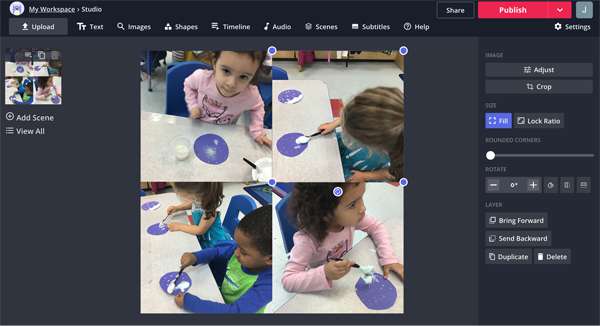
- • Возможность создавать анимированные фотоколлажи в формате GIF.
- • Обрезайте видео до любого размера.
- • Будет добавлять водяные знаки, если нет входа в учетную запись.
FotoJet также является бесплатным онлайн-создателем фотоколлажей. Он предоставляет более 800 шаблонов с большинством тем, которые будут соответствовать большинству ваших требований. Вы также можете настроить соотношение сторон для создания фотоколлажей для разных платформ.
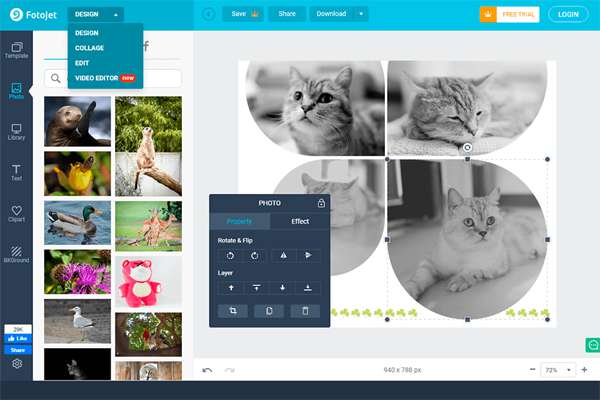
- • Отрегулируйте яркость, контраст, экспозицию и т. Д.
- • Некоторые форматы не поддерживаются, например PDF.
7. PicsArt Photo Collage Maker
PicsArt — известный производитель фотоколлажей с множеством функций редактирования. Он содержит кривые, кадрирование с фигурами, границы, кисти, текст и почти все основные инструменты редактирования.
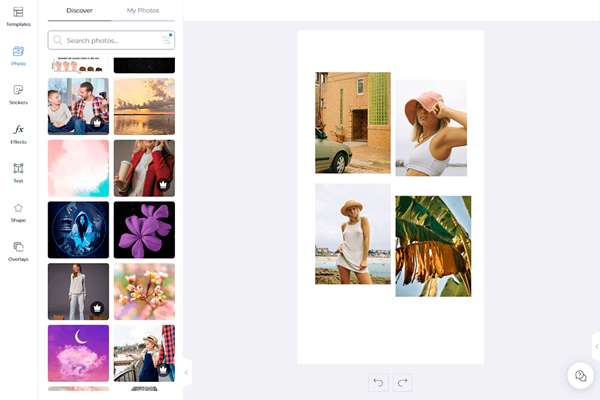
- • Делитесь напрямую в социальных сетях.
- • Иногда сбой со слишком большим количеством эффектов.
8. Коллаж PicMonkey
Это онлайн-редактор фотоколлажей для Windows / Mac. После входа в учетную запись вы можете использовать шаблоны, чтобы легко создавать фотографии на разделенном экране.
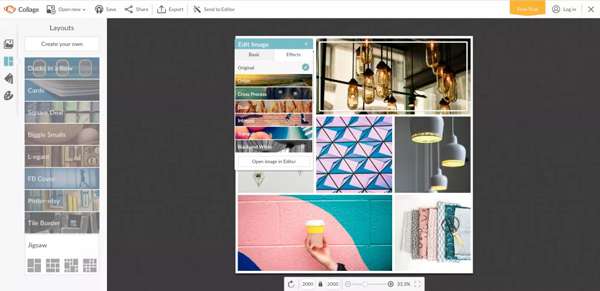
- • Создавайте эффекты, наложения, рамки и т. Д.
- • Сложный интерфейс.
9. Создатель коллажей PhotoPad
PhotoPad — это программа для создания фотоколлажей, которую можно использовать в автономном режиме. Он поддерживает импорт любых форматов фотографий, включая JPG, PSD, TIFF, PNG и т. Д.
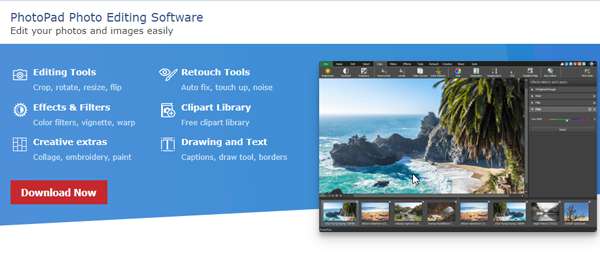
- • Очень интуитивно понятный интерфейс для новичков.
- • Не слишком много фильтров и эффектов.
Часть 3: Часто задаваемые вопросы по созданию фото- и видеоколлажей для ПК
1. Какой самый простой в использовании редактор фото и видео коллажей?
Рекомендуемый Tipard Video Converter Ultimate — это очень мощный, но простой в использовании инструмент для создания фото и видео коллажей. Он предоставляет разработанные шаблоны, фильтры и эффекты для удобного редактирования.
2. Могу ли я сохранить исходное качество после создания видео на разделенном экране?
Да, ты можешь. Большинство создателей фото- и видеоколлажей поддерживают настройку параметров экспорта. Вам просто нужно сохранить формат и разрешение, чтобы сохранить качество.
3. Сколько фото или видео можно объединить на одном экране?
Большинство создателей фото- и видеоколлажей могут одновременно создавать до 9 файлов с помощью шаблонов. Но некоторые создатели коллажей предоставляют только фоновые темы, и вы можете свободно добавлять любые файлы на один экран.
В этой статье представлены 10 лучших создателей фото- и видеоколлажей, чтобы вы могли создавать привлекательные фото и видео на разделенном экране. Разные создатели коллажей предоставляют разные шаблоны и функции, поэтому вы можете выбрать нужный. Если у вас есть другие вопросы, оставьте свой комментарий ниже.
Размещено от Кенни Кевин в редактор
Август 16, 2021 15: 40
Вам могут понравиться эти статьи
![]()
Нажмите здесь, чтобы присоединиться к обсуждению и поделиться своими комментариями

Источник: ru.tipard.com
2 отличных андроид-приложения для простого создания видео-коллажей
Мультики про машинки новые серии 2017 — Кто сильнее! Лучшие мультфильмы для детей /#мультик игра

Обзор FineScanner: простое приложение для сканирования iPhone, которое упрощает сканирование документов.
Stupeflix — мощный инструмент для создания и редактирования видео онлайн

Stupeflix — это замечательный инструмент для онлайн-редактирования видео, который помогает вам делать видео, используя изображения, саундтрек, флеш и текст.
5 лучших приложений для создания свадебных пригласительных билетов на андроид

Используйте эти приложения для Android для создания цифровых свадебных пригласительных билетов бесплатно. Затем вы можете отправить эти электронные приглашения через WhatsApp, Facebook Messenger и многое другое.
Источник: ru.joecomp.com